Исправление: расширение LastPass для Safari не работает/не отображается
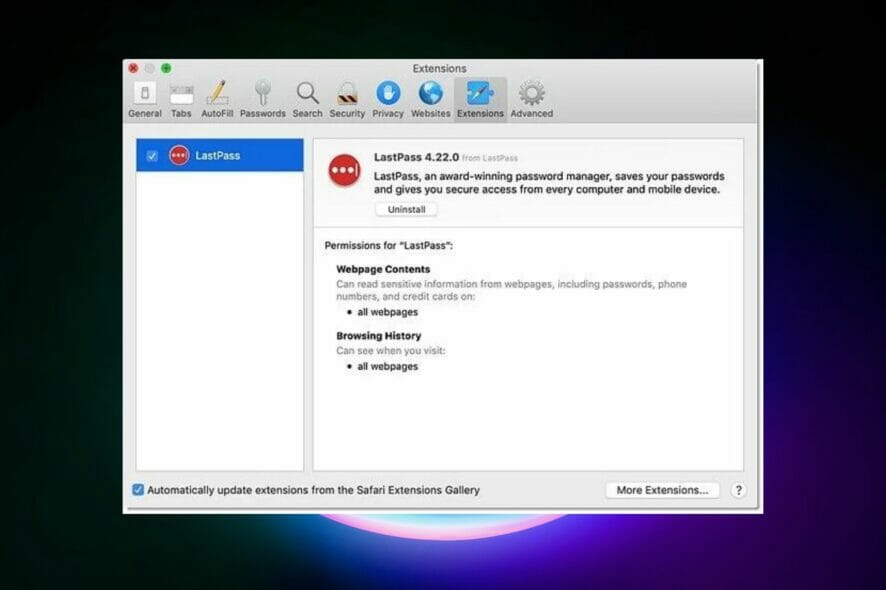 LastPass - отличный менеджер паролей, но некоторые пользователи сообщили о проблемах с LastPass и Safari, и это может быть довольно неудобно.
LastPass - отличный менеджер паролей, но некоторые пользователи сообщили о проблемах с LastPass и Safari, и это может быть довольно неудобно.
По их словам, LastPass вообще не работает в Safari. Это может быть серьезной проблемой, но есть способ это исправить.
Если вы проверите свои расширения и заметите предупреждение о том, что расширение LastPass не отображается в Safari, это может быть связано с недавним обновлением версии веб-браузера или несовместимостью.
Антивирусное средство, пакет безопасности или приложение для обслуживания системы могут препятствовать тому, чтобы LastPass отображался или работал правильно.
Нормально добавить LastPass в качестве надежного источника в настройках обслуживания вашего средства безопасности, чтобы к нему можно было получить доступ в любое время без прерываний.
Почему расширение LastPass для Safari не отображается?
Почему LastPass не работает в Safari или не отображается - это проблема, с которой многие столкнулись в последнее время?
Вы можете получать ошибки при попытке получить доступ к вашему хранилищу LastPass, что может быть связано с тем, что расширение не включено.
Выход из Safari и затем повторный запуск браузера для доступа к настройкам в меню экономит ваше время при проверке вкладки расширений, чтобы убедиться, что оно работает хорошо и отображает ваши другие расширения.
В левой навигационной панели есть маленький флажок для опции LastPass, который вы можете переключить, чтобы вернуть менеджер паролей в активное состояние.
Важно пройти через это, чтобы убедиться, что расширение менеджера паролей не отключено с самого начала, чтобы вы могли перейти к следующим шагам по устранению неполадок.
Если вы установили расширение браузера LastPass и у вас возникли проблемы с его внезапным исчезновением или повреждением, пожалуйста, следуйте инструкциям по устранению неполадок, приведенным ниже.
Что делать, если LastPass не работает в Safari?
1. Скачайте последнюю версию LastPass
- Перейдите в меню Safari.
- Выберите Расширения Safari.
- Найдите Менеджер паролей LastPass.
- Скачайте последнюю версию.
Если вы ранее установили версию расширения Safari и вам сообщили, что LastPass.app уже существует в папке Программы, нажмите Заменить.
2. Добавьте LastPass в список элементов запуска
- Перейдите в Системные настройки и выберите Пользователи и группы.
- Затем перейдите к Вашему имени пользователя.
- Теперь выберите вкладку Элементы входа и нажмите Плюс.
- Теперь добавьте приложение в список. Вы можете найти его здесь:
~//Library//Containers//com.lastpass.LastPass//Data//Library//Application Support//LastPass//LastPassHelper.app
3. Используйте альтернативный менеджер паролей
Большинство менеджеров паролей в верхних позициях предлагают относительно сопоставимое качество, но иногда могут возникать проблемы совместимости. Если вы не можете решить проблему с LastPass, мы рекомендуем использовать RoboForm в качестве альтернативы.
Вы можете захватывать и сохранять пароли во время серфинга в интернете, не выполняя дополнительных шагов.
RoboForm сохраняет ваши пароли и синхронизирует их, охватывая все ваши браузеры и устройства, благодаря его защищенному облаку.
Кроме того, вы можете хранить и классифицировать свои пароли в удобных для управления папках и закреплять ваши предпочтительные входы для простого доступа.
RoboForm гарантирует надежную безопасность, поскольку у него есть сильные алгоритмы шифрования, такие как AES-256-бит с PBKDF2 SHA256.
4. Проверьте совместимость с вашим Mac
Проверьте наличие обновлений и установите последние, которые совместимы с вашим Mac, следуя этим шагам:
- Выйдите из Safari.
- Выберите иконку меню LastPass, затем выберите Проверить наличие обновлений.
- Выберите Установить обновление.
- Перезапустите расширение LastPass для Safari.
Чтобы разрешить LastPass обновляться автоматически, когда новая версия будет доступна, отметьте флажок Автоматически загружать и устанавливать обновления в будущем.
Хотя расширение Safari Legacy будет продолжать работать на Mac OS X 10.11 El Capitan и старше, ограничения Apple не позволят ему получать обновления.
Расширение приложения Safari совместимо с двумя последними основными версиями macOS, и необходим процессор с архитектурой 64-бит. Читать больше по этой теме
- Safari против Opera: подробное сравнение функций и безопасности
- Как получить доступ к заблокированным сайтам в Safari [Mac и iPhone]
- NordPass: безопасный менеджер паролей доступный бесплатно
- 5+ лучших приложений для iOS для управления ПК на Windows 10/11
5. Замените токен
-
Перейдите к
//Users//yourAccountName//Library//LaunchAgents//com.lastpass.LastPassHelper.plist. -
В plist > dict > key[Program] > string замените токен REPLACE_HOME на абсолютный путь к вашей домашней папке, например,
//Users//yourAccountName. - Затем сохраните изменения.
- Выйдите из системы и войдите заново в Mac OS, и проблема должна быть решена.
6. Проверьте, не скрыт ли LastPass
Иконка расширения веб-браузера может быть скрыта, если вы обновили LastPass и подтвердили, что оно включено. Следуйте этим шагам, чтобы сделать ее снова видимой:
- Перейдите в Вид.
- Нажмите на Настроить панель инструментов.
- Перетащите иконку LastPass в вашу панель инструментов.
7. Удалите и переустановите расширение LastPass
Чтобы удалить LastPass из Safari, выполните следующие действия:
- Выйдите из Safari.
- Закройте расширение LastPass для Safari.
- Перейдите в папку Программы.
- Кликните и перетащите иконку приложения LastPass в Корзину.
Чтобы переустановить расширение браузера LastPass для Safari, перейдите на страницу загрузок LastPass и выберите загрузку для Safari или Быстрая установка. Нажмите на неактивную иконку LastPass в панели инструментов Safari, введите свой адрес электронной почты и мастер-пароль, а затем нажмите войти. Совет На нашем специализированном VPN Хабе вы можете найти больше связанных статей, которые помогут защитить вашу онлайн-приватность. Не забудьте добавить в закладки наш Софт Хаб для более полезных статей и руководств. Вот и все, это некоторые решения, которые могут помочь, если LastPass не работает в Safari. Если вы нашли эту статью полезной, дайте нам знать в комментариях ниже.













